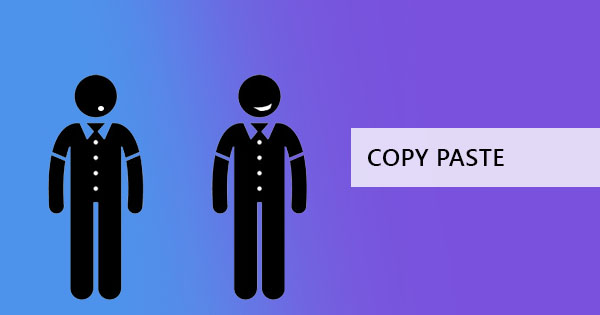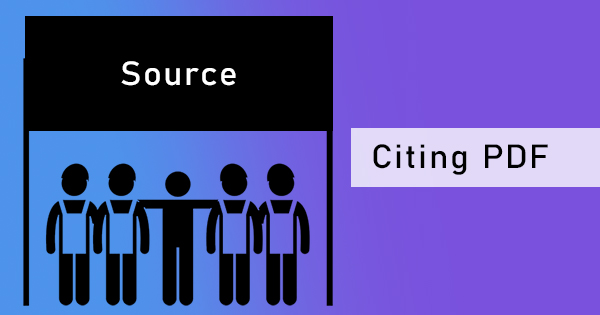當出現灰度時,它已成為自動認為它的黑白標準。 在某些方面這是正確的,但在打印或照片編輯方面並不完全正確。 事實上,灰度是黑白圖像的產物,照片或文檔上沒有顏色。 以灰階轉換檔案意味著移除顏色,並留下黑色作為其墨水的主要來源。 對於想要節省墨水與金錢的人來說,灰階的重要性非常高。 但灰度與黑白真的不同嗎?
黑白列印 V.S. 灰階列印的差異
相當困惑,為什麼你需要將文件打印成灰度而不是黑白文件? 如果你 & rsquo 的; 還不熟悉如何以及為什麼這兩個是不同的. 在這裡 & rsquo 的快速比較,這兩個真的是什麼,什麼是對你的 PDF 文件有這些顏色設置的優點和缺點。
在要點,黑色和白色,也被稱為單色,只有兩種顏色 & ndash; 黑色墨水和白色,基本上意味著根本沒有墨水。 當您在此設定中列印相片或文字時,字元會列印成黑色,且未列印的背景會保持白色。 此設定通常會產生和釋放更多黑色顏色、強制較暗的字元,以及較暗的剪影。 雖然印刷是清晰的文本,照片是 & rsquo; t 總是產生與彩色版本相比,由於陰影完全被遺忘在黑色和白色的事實。 雖然相片並非最強的西裝,但通常建議以黑白列印文字來建立更容易閱讀的文件。

在另一方面,灰度包含灰色 & ndash 的陰影; 較輕,混合黑色和白色,或者在打印機語言,它使用的黑色墨水比以前的設置少。 當您放大雷射或噴墨印表機時,會建立微小點中的列印樣式來產生陰影。 由於灰階會產生不同的色調和灰色色調變化,因此相片的製作通常與相片的實際情況類似,而且與相片非常準確,因此成為重現影像的第二選擇。
什麼是 防禦 PDF 中的灰度工具,為什麼轉換為灰度?
在在線免費 pdf 轉換器中提供的灰度工具, 防禦 PDF,PDF 文字和影像會轉換為灰階,轉存為黑白或平版列印。 灰階是改變照片的顏色和陰影,並將其重現為灰色圖像的過程。 如果您的 PDF 文件包含彩色影像,而您想要將其變更為灰階,則防禦 PDF 非常適合轉換這些文件。 這個工具是那些誰不 & rsquo 的; t 有文件的原始副本,沒有辦法改變圖像和編輯它。

我們可以想出很多原因,為什麼你應該使用 PDF 工具來將 PDF 文件轉換為灰度,但最重要的是節省墨水! 雖然大多數人會困惑為什麼你應該轉換,因為你已經在打印機設置中有了這個,但有些人可能會覺得這更方便,因為它允許你在打印之前看到你應該期待什麼。
除了節省墨水,灰度也減少了 PDF 文檔 & rsquo 的; s 文件大小,特別是如果你的文檔中有很多圖像。
如何將彩色的 PDF 檔案轉換成灰階?
只有幾個步驟將 PDF 轉換為灰度和它 & rsquo 的; s 很容易實現與我們的工具在你的手上。 使用線上免費 PDF 轉換器按照以下步驟操作:防禦 PDF 當然,你將能夠在 5 分鐘內獲得新的灰度文件!
第一步: 將您的 PDF 檔案上傳到防禦 PDF’s grayscale tool
第二步: 按一下& ldquo; 將 PDF 轉換為灰階 &

步驟三: 下載您的檔案,以將其儲存在您的電腦上。 您也可以將它儲存在線上儲存空間,例如 Dropbox 或 Google 雲端硬碟。
節省墨水的其他秘訣
除了灰階列印外,您也可以執行下列祕訣,節省油墨:
1. 您可以在 & ldquo 中列印您的檔案;儲存油墨& rdquo; 選項,現在在大多數印表機屬性中可用。 它贏得 & rsquo 的; t 為您提供最佳結果,但它 & rsquo 的; 為那些打印閱讀或休閒目的的推薦選項。
2. 以草稿模式列印,也稱為快速列印或經濟模式。 這不僅可以節省您的墨水,還可以加快列印過程。
3. Print only the pages you need and delete PDF pages that aren’t needed. You may also extract PDF pages that are necessary for printing before distributing. Use 防禦 PDF’s tools for easier and faster editing!
4. 在實際列印之前,請先使用預覽列印,因為它為您提供了您應該期望的要點。 如果投票率是 & rsquo; t 你需要的,你至少可以在打印之前先編輯它。
5. 減少或減少 PDF 檔案中的影像。 雖然它可能不適用於所有人,但這是節省墨水的一般規則。
6. 維護乾淨的印表機! 灰塵和污垢越多,污垢產生的污垢和錯誤就越多! 保持清潔的印表機和墨水匣,避免重印。